Come creare foto in bianco e nero con un particolare colorato
Girovagando sul Web, ti sei imbattuto in alcune immagini in bianco e nero nelle quali era evidenziato un soggetto colorato: un tipo di effetto che ti ha particolarmente colpito e che ti piacerebbe poter replicare. Il problema, tuttavia, è che non hai molta dimestichezza con il fotoritocco e, dunque, non sapresti “dove mettere le mani” per raggiungere il tuo scopo.
Non ti preoccupare: se le cose stanno così, sappi che posso aiutarti io a capire come creare foto in bianco e nero con un particolare colorato. Nei prossimi paragrafi, infatti, ti spiegherò per filo e per segno come evidenziare un colore presente in una foto utilizzando sia alcuni programmi per PC, sia alcuni servizi online utilizzabili direttamente dal browser, senza dimenticare qualche app per smartphone e tablet.
Ti garantisco che, se seguirai scrupolosamente le mie “dritte”, non avrai alcun problema nel portare a termine la tua “impresa” odierna. Allora, sei pronto per iniziare? Sì Perfetto! Analizza con attenzione tutte le soluzioni proposte, prova quelle che ti “ispirano” di più e comincia a usarle seguendo le indicazioni che trovi di seguito. Buona lettura e, soprattutto, buon divertimento!
Indice
- Come creare foto in bianco e nero con un particolare colorato su PC
- Come creare foto in bianco e nero con un particolare colorato online
- Come creare foto in bianco e nero con un particolare colorato su smartphone e tablet
Come creare foto in bianco e nero con un particolare colorato su PC
Iniziamo questa disamina vedendo come creare foto in bianco e nero con un particolare colorato su PC utilizzando alcuni programmi di fotoritocco utili allo scopo.
Photoshop (Windows/macOS)
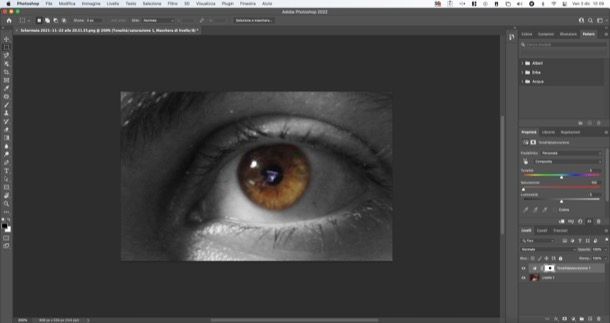
Se sul tuo computer hai installato Photoshop, il famosissimo programma di photo editing professionale sviluppato da Adobe, sappi che questo integra degli strumenti molto potenti, grazie ai quali non solo è possibile evidenziare un colore in particolare presente in una foto, ma anche realizzare dei fotomontaggi molto suggestivi. Lascia che ti spieghi come adoperarlo per lo scopo in oggetto.
Dopo aver avviato Photoshop, recati nel menu File > Apri e scegli la foto da ritoccare. Dopodiché apri il menu Livello > Nuovo livello di regolazione > Tonalità/saturazione e fai clic sul pulsante OK, in modo tale da applicare un nuovo livello di regolazione all’immagine.
Fatto ciò, desatura la foto, spostando sulla sinistra il cursore annesso alla barra di regolazione Saturazione, impostando il nero come colore primario nella palette dei colori.
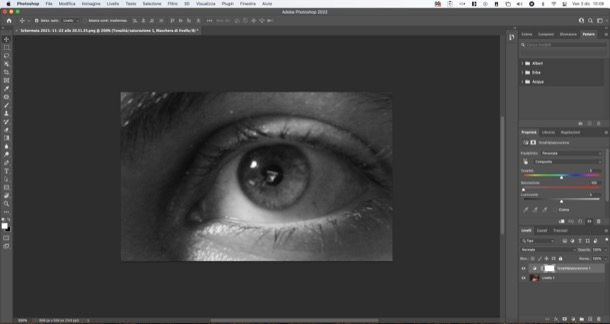
Seleziona, ora, lo strumento Pennello dalla toolbar posta sulla sinistra, imposta la grandezza di quest’ultimo in base alle tue necessita avvalendoti del menu posto nella parte superiore della finestra e “passa” il pennello sull’area di cui vuoi preservare i colori.
Nel compiere questa operazione, sii il più preciso possibile, magari abbinando l’uso dello strumento Pennello allo strumento Lazo oppure allo strumento Lazo magnetico, così da creare una selezione prima di passare sull’area di tuo interesse. Dopo aver fatto la selezione, ricordati di cliccare sul bottone Migliora bordo (in alto a destra), così da migliorarla ed evitare imprecisioni.
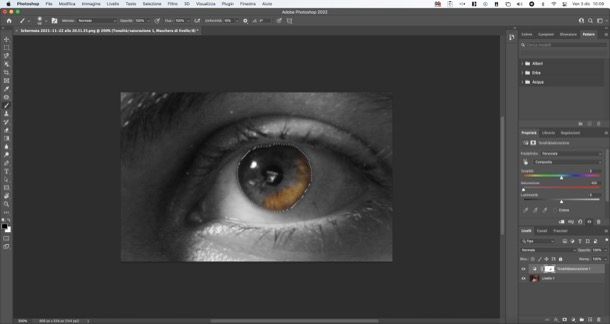
Quando sei soddisfatto del risultato ottenuto, recati nel menu File > Salva con nome e salva la foto di output nella posizione e nel formato desiderato.
GIMP (Windows/macOS/Linux)
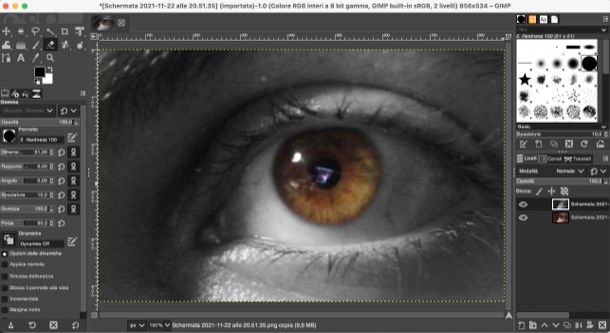
Ti piacerebbe evidenziare il colore di una foto provando soluzioni meno costose di Photoshop? Beh, allora prova GIMP, un apprezzato programma gratuito e open source che è disponibile per Windows, macOS e Linux. Pur trattandosi di una risorsa gratuita, GIMP mette a disposizione un vasto set di strumenti che, fra le altre cose, permettono di realizzare foto in bianco e nero con particolari colorati.
Dopo aver installato GIMP sul tuo computer e averlo avviato, clicca sulla voce Apri dal menu File e seleziona la foto nella quale vuoi mettere in risalto un colore in particolare. Dopodiché duplica il livello della foto, cliccando sulla voce Duplica livello dal menu Livello e desatura l’immagine (trasformandola quindi in una foto in bianco e nero) facendo clic sulla voce Saturazione dal menu Colori, spostando verso sinistra il cursore annesso alla dicitura Scala e cliccando, quindi, sul bottone OK.
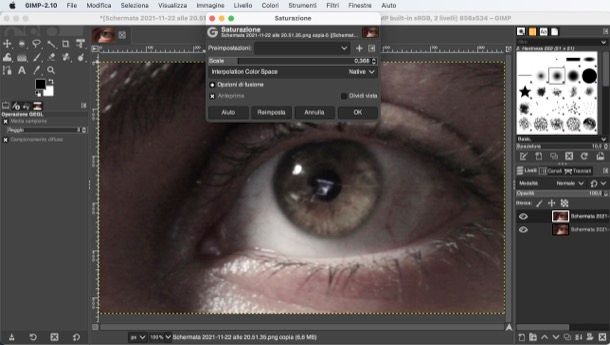
Adesso, fai clic sul menu Livello, seleziona la voce Trasparenza e, dal menu che si apre, clicca sulla voce Aggiungi canale alfa. Dopodiché clicca sullo Strumento cancellino (il simbolo della gomma) situato nel pannello degli strumenti a sinistra e, cercando di essere il più preciso possibile, passa la gomma nell’area della foto di cui vuoi evidenziare il colore.
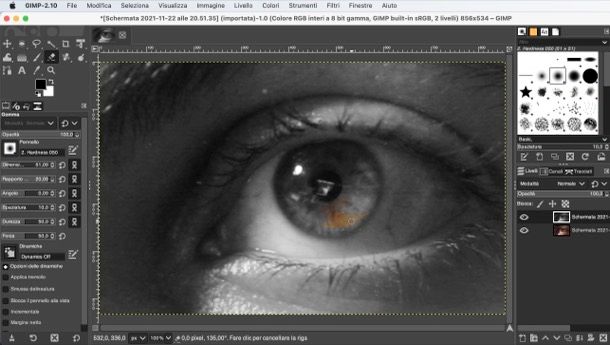
Qualora dovessi commettere degli errori, annulla l’ultima operazione eseguita premendo la combinazione di tasti Ctrl+Z (su Windows) o cmd+z (su macOS). Non appena sarai soddisfatto del risultato ottenuto, salva la foto che hai modificato facendo clic sulla voce Esporta come dal menu File e scegli uno dei formati disponibili.
Come creare foto in bianco e nero con un particolare colorato online
Volendo è possibile creare foto in bianco e nero con un particolare colorato online, sfruttando delle applicazioni Web funzionanti direttamente dal browser.
Fotor
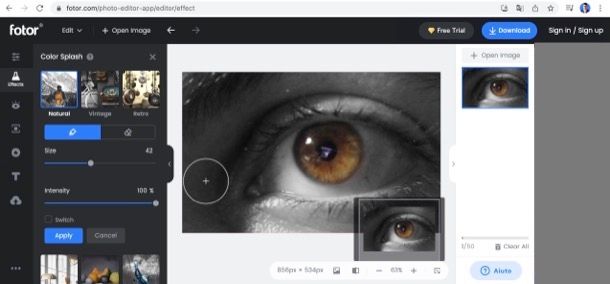
Una soluzione online utile allo scopo in oggetto è Fotor. Si tratta di un servizio Web gratuito, potrebbe essere la soluzione che fa al caso tuo. Si può infatti utilizzare senza dover registrazione e, soprattutto, senza installare alcun plugin aggiuntivo nel browser.
Prima di illustrarti il suo funzionamento, ci tengo a dirti che, per eliminare la pubblicità presente nelle pagine di Fotor (non troppo invasiva) e per utilizzare alcuni effetti e feature avanzate, è necessario sottoscrivere l’abbonamento Pro al servizio, che parte da 3,42 euro al mese.
Fatta questa doverosa premessa, passiamo all’azione. Per utilizzare Fotor, collegati alla pagina Web relativa alla funzione Color Splash (quella che permette di evidenziare i colori presenti nelle immagini) e clicca sul bottone Get started per accedere all’editor del servizio. Dopodiché clicca sulla (x) per chiudere il riquadro che promuove la versione a pagamento del servizio e poi clicca sul pulsante (+) Open image situato in alto, così da caricare una foto dal tuo computer, dal Web o da un servizio cloud fra quelli supportati.
Una volta caricata la foto sulla quale vuoi lavorare, seleziona uno dei preset fra quelli disponibili (es. Natural) per utilizzare la tonalità di grigio che preferisci di più, regola la grandezza e l’intensità dello strumento di saturazione dell’immagine spostando, rispettivamente, i cursori presenti accanto alle voci Size e Intensity e poi agisci sulla foto per colorare ed evidenziare un particolare.
Non appena sei soddisfatto del risultato ottenuto, fai clic sul pulsante Download (in alto a destra), seleziona il formato in cui salvare la foto modificata (es. PNG o JPG) e, per concludere, clicca sul bottone Download. Più facile di così?!
Altre soluzioni online per creare foto in bianco e nero con un particolare colorato
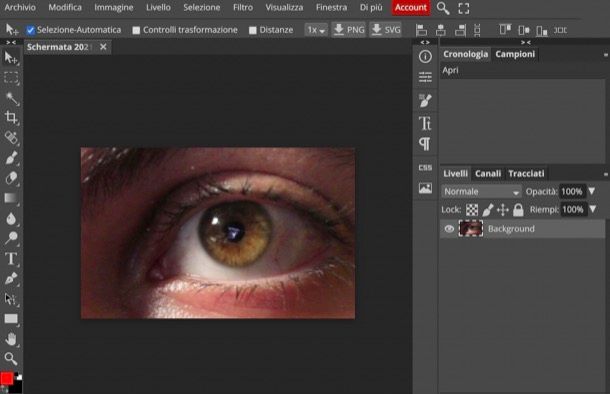
Ci sono altre soluzioni online che possono tornarti utili per portare a termine l’impresa tecnologica odierna. Dagli almeno un’occhiata, mi raccomando!
- Photopea — è un famosissimo tool online per ritoccare foto che presenta un’interfaccia utente molto simile a quella dei “classici” programma di photo editing. È gratuito e funziona senza registrazione (è possibile sottoscrivere l’abbonamento da 3,33 dollari/mese per sbloccare tutte le sue funzioni ed eliminare la pubblicità). Maggiori info qui.
- Pixlr E — altro servizio appartenente alla categoria in oggetto che è gratuito (con abbonamento opzionale da 4,90 euro/mese per accedere a tutte le sue funzioni e rimuovere la pubblicità), facile da utilizzare e che integra vari strumenti utili per la realizzazione di immagini in bianco e nero con particolari colorati. Maggiori info qui.
- Photoshop sul Web — è la trasposizione online di Photoshop, disponibile per tutti coloro che hanno già una sottoscrizione ad Adobe Creative Cloud. Maggiori info qui.
Come creare foto in bianco e nero con un particolare colorato su smartphone e tablet
Vuoi evidenziare il colore di una foto direttamente dal tuo smartphone o dal tuo tablet? Beh, allora dai un’occhiata alle seguenti app per creare foto in bianco e nero con un particolare colorato: sicuramente ne troverai qualcuna che possa fare al caso tuo.
Fotor (Android/iOS/iPadOS)
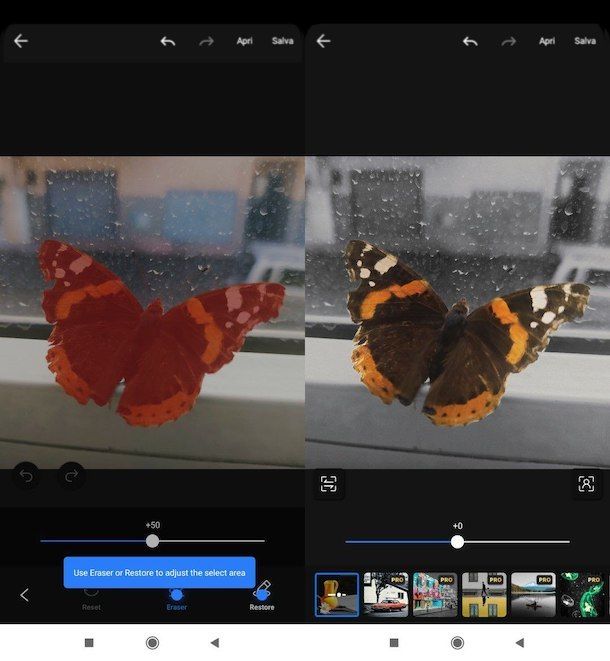
Una delle migliori app utili allo scopo è Fotor, la trasposizione mobile del servizio online di cui ti ho parlato qualche riga più su. È disponibile per Android (anche su store alternativi, per i device senza servizi di Google) e per iOS/iPadOS che, come la sua controparte Web, di base è gratis, ma per l’accesso a tutte le sue funzioni e l’eliminazione della pubblicità bisogna sottoscrivere l’abbonamento, che parte da 3,42 euro/mese.
Dopo aver installato e avviato Fotor sul tuo dispositivo, sfoglia le schede illustrative che ne descrivono il funzionamento, fai tap sulla (x) per rimuovere il banner che promuove la versione a pagamento dell’app e premi sulla scheda Color Splash (nella sezione Riconoscimento AI). Successivamente, premi sul bottone Choose a Photo and Start e concedi all’app i permessi necessari per funzionare.
A questo punto non devi fare nulla, se non verificare che l’algoritmo dell’app sia riuscito effettivamente a rendere la foto in bianco e nero con il soggetto colorato. In ogni caso, sappi che puoi intervenire manualmente facendo tap sul simbolo dell’omino (in basso a destra) e usando le funzioni Eraser e Restore per, rispettivamente, cancellare aree da colorare o ripristinarle. Quando sei pronto per farlo, salva la foto di output in locale pigiando sulla dicitura apposita (in alto a destra).
Altre app per creare foto con un particolare colorato
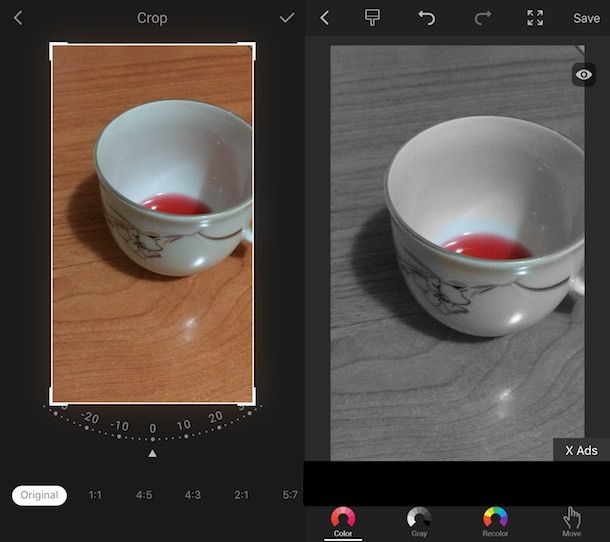
Concludo l’articolo elencandoti altre app utili per evidenziare particolari colorati nelle foto in bianco e nero. Spero possano essere di tuo gradimento.
- Colour Touch Effects (Android) — quest’app gratuita offre la possibilità di colorare in modo selettivo le foto in bianco e nero mettendo in risalto soltanto alcuni particolari. L’accesso a tutte le sue funzioni, però, richiede acquisti in-app a partire da 1,44 euro.
- Modifica Foto Ritocco Colore (Android/iOS/iPadOS) — stai cercando un’app facile da utilizzare, che in pochi tap permetta di creare foto in bianco e nero con un particolare colorato? Modifica Foto Ritocco Colore potrebbe fare al caso tuo, dal momento che è caratterizzata da un’interfaccia “pulita” che ne facilita l’utilizzo. Può essere scaricata gratis, ma per rimuovere la pubblicità e il watermark applicato ai propri lavori è necessario effettuare acquisti in-app a partire da 3,49 euro.
- Photoshop per iPad (iPadOS) — è la trasposizione mobile di Photoshop più fedele al celebre programma desktop, di cui ti ho parlato nelle righe precedenti.

Autore
Salvatore Aranzulla
Salvatore Aranzulla è il blogger e divulgatore informatico più letto in Italia. Noto per aver scoperto delle vulnerabilità nei siti di Google e Microsoft. Collabora con riviste di informatica e cura la rubrica tecnologica del quotidiano Il Messaggero. È il fondatore di Aranzulla.it, uno dei trenta siti più visitati d'Italia, nel quale risponde con semplicità a migliaia di dubbi di tipo informatico. Ha pubblicato per Mondadori e Mondadori Informatica.






